
Gehosteter MCP-Server für Microsoft Outlook-Kontakte
Der Microsoft Outlook Contacts MCP Server ermöglicht eine nahtlose Integration zwischen KI-Tools und Microsoft Outlook-Kontakten, sodass automatisierte Workflow...

Integrieren Sie FlowHunt mit Microsoft Calendar über den Microsoft Calendar MCP-Server, um Terminaufgaben zu automatisieren, Veranstaltungen zu verwalten und Ihre KI-Workflows mit Echtzeit-Kalenderdaten zu verbinden.
Hosten Sie MCP-Server mit FlowHunt
Die FlowHunt-Plattform ermöglicht es Nutzern, KI-Agenten für beliebige Dienste zu erstellen, ohne den üblichen Aufwand mit MCP-Servern. Hosten Sie MCP-Server für jeden Dienst, automatisieren Sie Workflows, verbinden Sie sich mit externen Tools und nutzen Sie Analysen zur Leistungssteigerung. FlowHunt macht die Erstellung von KI-Agenten für alle Benutzer einfach und effizient.

Integration mit Microsoft Calendar: Klicken Sie auf Integrieren und melden Sie sich mit Ihrem Microsoft-Konto an, um FlowHunt den Zugriff auf Ihre Microsoft Calendar-Daten zu gewähren.
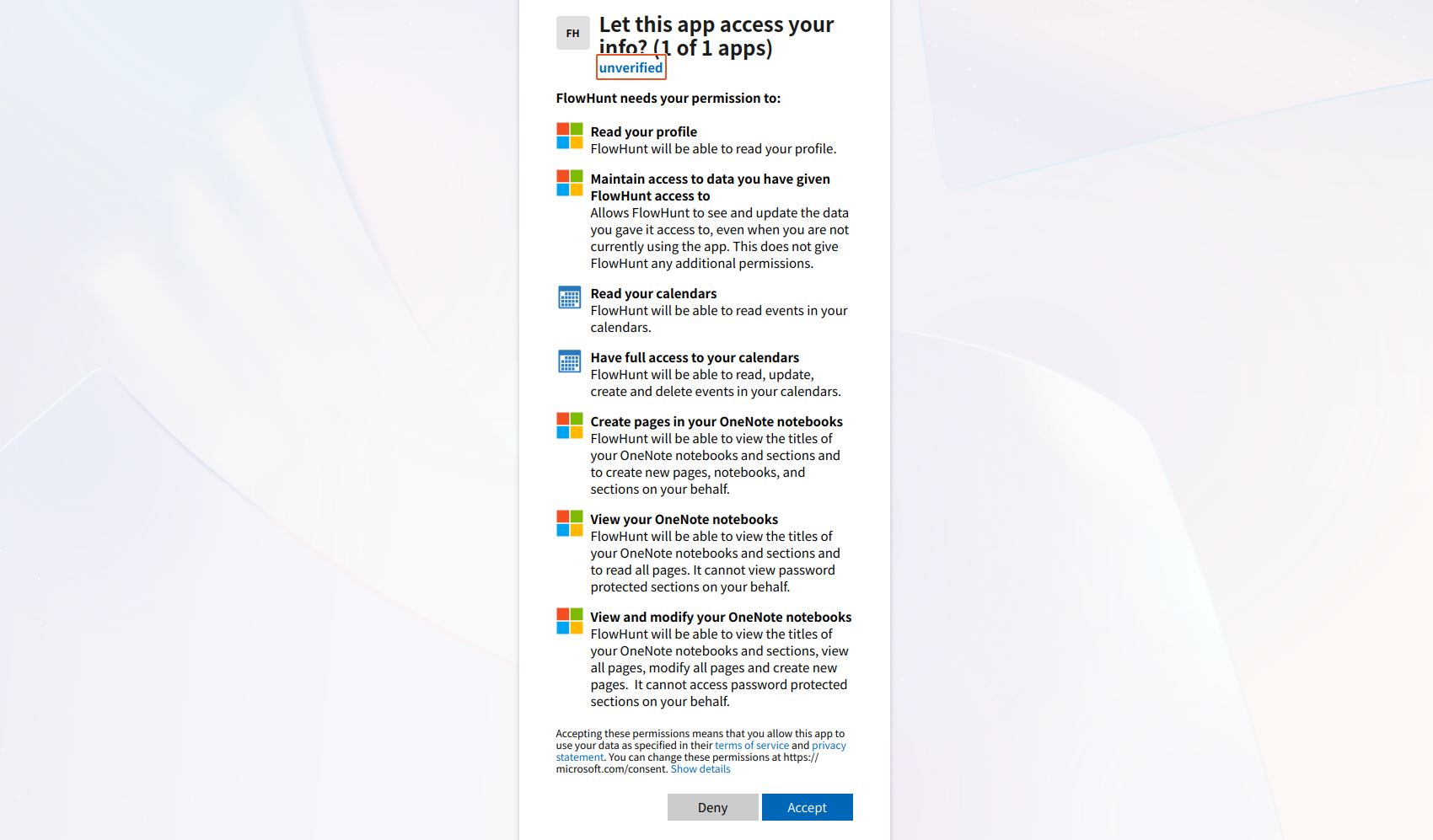
💡 Profi-Tipp: Verwenden Sie ein Microsoft-Konto, das Zugang zu den Kalendern hat, die Sie integrieren möchten. Bewahren Sie Authentifizierungsdaten sicher auf und geben Sie diese nicht öffentlich weiter.

MCP-INTEGRATION
Folgende Tools sind Teil der Microsoft Calendar MCP-Integration:
Listen Sie Kalendereinträge mit optionaler Filterung nach Datumsbereich auf, um bestimmte Termine abzurufen.
Erstellen Sie einen neuen Kalendereintrag mit spezifischen Details wie Titel, Datum und Teilnehmern.
Aktualisieren Sie einen bestehenden Kalendereintrag mit neuen Details wie Uhrzeit, Ort oder Teilnehmern.
Löschen Sie einen Kalendereintrag, um veraltete oder unnötige Termine zu entfernen.
Listen Sie alle verfügbaren Kalender des Nutzers auf, um Terminübersichten zu verwalten oder zu organisieren.
📝 Hinweis: Sie können Tools später je nach Ihren wachsenden Automatisierungsanforderungen anpassen oder hinzufügen.

{
"mcp": {
"transport": "streamable_http",
"url": "https://mcp.flowhunt.io/••••••••"
}
}
Ideal für: Schnellen Einstieg mit bewährten Automatisierungsmustern
Flow generieren: Klicken Sie in Ihrer MCP-Server-Konfiguration auf “Vordefinierten Flow erstellen”.
Vorlage auswählen: Wählen Sie “KI-Agent mit MCP”, um einen sofort einsatzbereiten Workflow zu erstellen.
Logik anpassen: Nutzen Sie den visuellen Flow-Builder von FlowHunt, um die Automatisierung individuell zu gestalten:
Aktivieren: Speichern und aktivieren Sie Ihren Flow, um automatisierte Abläufe zu starten.
Ideal für: Spezifische Automatisierungsanforderungen oder zur Erweiterung bestehender Workflows
{
"mcp": {
"transport": "streamable_http",
"url": "https://mcp.flowhunt.io/••••••••"
}
}
Workflow gestalten: Erstellen Sie eine individuelle Logik, die die MCP-Server-Tools nutzt:

Bereitstellen: Speichern Sie Ihre Konfiguration und aktivieren Sie den Flow.
Die Integration des Microsoft Calendar MCP-Servers mit FlowHunt.io schafft eine leistungsstarke Grundlage für intelligente Terminplanungs-Automatisierung. Egal, ob Sie das Veranstaltungsmanagement optimieren, Terminänderungen automatisieren oder Ihre Zeit besser organisieren möchten – diese Integration ermöglicht es Ihren KI-Agenten, reibungslos mit Ihren wichtigen Kalenderdaten zu arbeiten.
Starten Sie mit einer einfachen Automatisierung und erweitern Sie Ihre Workflows Schritt für Schritt, sobald Sie mit der Plattform vertraut sind. Die Kombination aus den umfangreichen Terminplanungsfunktionen von Microsoft Calendar und der KI-gesteuerten Automatisierung von FlowHunt wird Ihre Zeit- und Aufgabenverwaltung revolutionieren.
Bereit zum Start? Beginnen Sie jetzt mit der Integration und schöpfen Sie das volle Potenzial KI-gestützter Terminplanungsautomatisierung aus!
FlowHunt bietet eine zusätzliche Sicherheitsschicht zwischen Ihren internen Systemen und KI-Tools und gibt Ihnen granulare Kontrolle darüber, welche Tools von Ihren MCP-Servern aus zugänglich sind. In unserer Infrastruktur gehostete MCP-Server können nahtlos mit FlowHunts Chatbot sowie beliebten KI-Plattformen wie ChatGPT, Claude und verschiedenen KI-Editoren integriert werden.
Entfesseln Sie die Kraft KI-gesteuerter Automatisierung für Ihren Microsoft Calendar. Verwalten Sie Termine, Kalender und Zeitpläne ganz einfach direkt in FlowHunt.

Der Microsoft Outlook Contacts MCP Server ermöglicht eine nahtlose Integration zwischen KI-Tools und Microsoft Outlook-Kontakten, sodass automatisierte Workflow...

Der Microsoft Planner MCP-Server ermöglicht eine nahtlose Integration zwischen KI-Tools und Microsoft Planner, sodass automatisierte Workflows Pläne, Buckets un...

Der Microsoft To Do MCP-Server ermöglicht eine nahtlose Integration zwischen KI-Tools und Microsoft To Do, sodass automatisierte Workflows Aufgabenlisten und Au...
Cookie-Zustimmung
Wir verwenden Cookies, um Ihr Surferlebnis zu verbessern und unseren Datenverkehr zu analysieren. See our privacy policy.